3 Maneiras de Acessar App de Notas do iPhone no Windows
Atualmente, os usuários do Windows não podem usar a maioria dos apps e serviços no ecossistema da Apple. Alguns deles são bem básicos, e é surpreendente que a Apple ainda resista a fornecer qualquer suporte diretamente. Isso inclui o App de Notas do iPhone, que não funciona com Windows.
Mas não desista. Se você deseja acessar suas notas do iPhone a partir do seu PC Windows, você pode contar com alguns métodos alternativos.
Esses métodos envolvem o acesso ao Notes na forma de um aplicativo web, usando uma configuração do navegador para fazer o Notes funcionar como um aplicativo de desktop e sincronizar suas notas do iPhone com o Gmail. Então, sem nenhum outro lado, vamos revisá-los.
1. Aplicações web de notas
A Apple disponibiliza vários aplicativos e serviços essenciais online, incluindo Notes. Head over to iCloud.com e faça login com suas credenciais do Apple ID; você pode precisar inserir um código de autenticação do seu iPhone para continuar. Quando solicitado, selecione ‘Trust’ apenas se o sistema pertencer a você.
No iCloud Launchpad mostrado, você verá atalhos para muitos aplicativos da Apple. Clique em “Notas” e você deve ter acesso instantâneo às notas em seu iPhone.
Não só você pode ler suas notas, mas também pode editá-las, criar novas notas, adicionar ou renomear pastas, tão facilmente quanto você faz no iPhone. Você também pode compartilhar notas com outras pessoas. Quaisquer alterações que você fizer sincronizar com o seu iPhone via iCloud. No entanto, o aplicativo web Notes não permite arquivar ou bloquear notas.
Se você não ver suas notas, você deve ativar a sincronização do iCloud para Notes em seu iPhone. Então vá em Configurações> Apple ID> iCloud, e ligue o interruptor ao lado do Notes.
Que dito, você não pode ver ou editar quaisquer notas presentes dentro da pasta On My iPhone do app Notes em seu iPhone. Se você ainda quiser acessá-los, você deve mover as notas para uma pasta na seção iCloud do aplicativo Notes.
Importante: Se você usar um sistema público ou compartilhado, certifique-se de assinar com o iCloud depois de ter terminado de acessar as notas do iPhone. Quando solicitado para confirmação, clique na opção Sign Out (não a opção Trust and Sign Out).
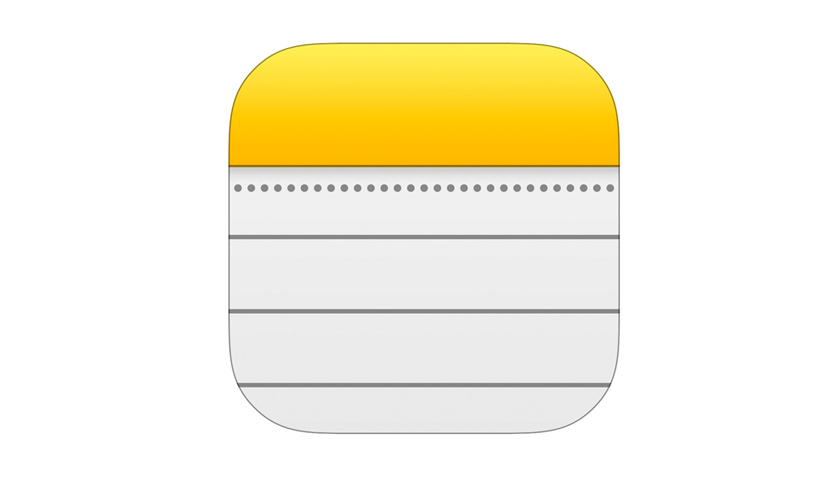
VEJA COMO USAR FILTROS NO MICROSOFT TEAMS
2. Criando um aplicativo web progressivo (PWA) para o App de Notas do iPhone
Se você planeja acessar suas notas do iPhone regularmente, você pode fazer a experiência de abrir e usar o aplicativo web do Notes muito mais conveniente, forçando-o a trabalhar como PWA (aplicativo web progressivo). Para isso, você deve usar o Google Chrome ou o novo navegador web do Microsoft Edge Chromium.
Aviso: Não crie PWAs em sistemas públicos ou compartilhados.
Faça login no iCloud.com. Confira a caixa ao lado ‘Mantenha-me assinado em’ enquanto insere suas credenciais do Apple ID e, em seguida, clique em Confiar quando solicitado.
No iCloud Launchpad, clique em Notes. Após o aplicativo da web do Notes terminar de carregar, abra o menu do navegador Chrome, aponte para Mais Ferramentas e, em seguida, clique em Criar atalho.
Selecione a caixa ao lado de Abrir como janela e, em seguida, clique em Criar. No Edge, abra o menu do navegador, aponte para os aplicativos, clique em ‘Instalar este site como um aplicativo’ e, em seguida, clique em Instalar.
Você poderá agora acessar o app clicando no ícone do iCloud Notes na área de trabalho. O aplicativo web irá abrir em uma janela dedicada ao Chrome ou Edge. sem a barra de endereço e oferecerá uma experiência semelhante a um aplicativo. Você pode visualizar, adicionar, editar ou compartilhar notas sem problemas.
Desde que você optou por permanecer assinado em iCloud.com (e também confiou no seu computador), você pode facilmente abrir Notes usando o atalho de desktop e acessar as notas do iPhone sempre que desejar.
DICAS DE COMO ACESSAR ID DE ROSTO DO IPHONE
3. Notas sync com o Gmail
Você sabia que o app do Notes em seu iPhone também pode sincronia com o Gmail? Se você tem uma conta do Google adicionada ao seu iPhone, é bem fácil fazer isso acontecer.
As novas notas de captura que você cria dentro da pasta do Gmail no aplicativo Notas do seu iPhone serão sincronizadas e não suas antigas notas. Acesse o app Configurações em seu iPhone, toque Passwords & Contas e, em seguida, toque no Gmail.
Nota: Se você não ver o Gmail na lista, toque as contas Add dentro da opção Passwords e contas e adicionar uma conta do Google em seu iPhone.
Próxima, você verá uma pasta de Notes separada sob o cabeçalho do Gmail no aplicativo Notas. Qualquer nota que acredite nele é acessível através do app web Gmail em seu PC. Para isso, clique em Notas sobre o lado esquerdo do aplicativo da web Gmail.
No entanto, o Gmail não permite que você edite essas notas através de sua aplicação web. Você só pode fazê-lo em seu iPhone. Veja nosso guia detalhado sobre como visualizar as notas do iPhone no Gmail.
Novamente, não é possível acessar nenhuma nota presente na seção iCloud da aplicação Notes. Mas se você é um usuário pesado do Gmail, você pode usar este método para facilmente criar notas que você deseja especificamente acessar do seu PC sem ter que fazer login no iCloud.com.
App de Notas do iPhone – Iniciar Jotting
Os três métodos mencionados acima devem ajudar muito quando se trata de notas de seu iPhone em um PC. Considerando que não há nada no horizonte em termos de um aplicativo dedicado do Notes para Windows, é melhor ser usado rapidamente.





